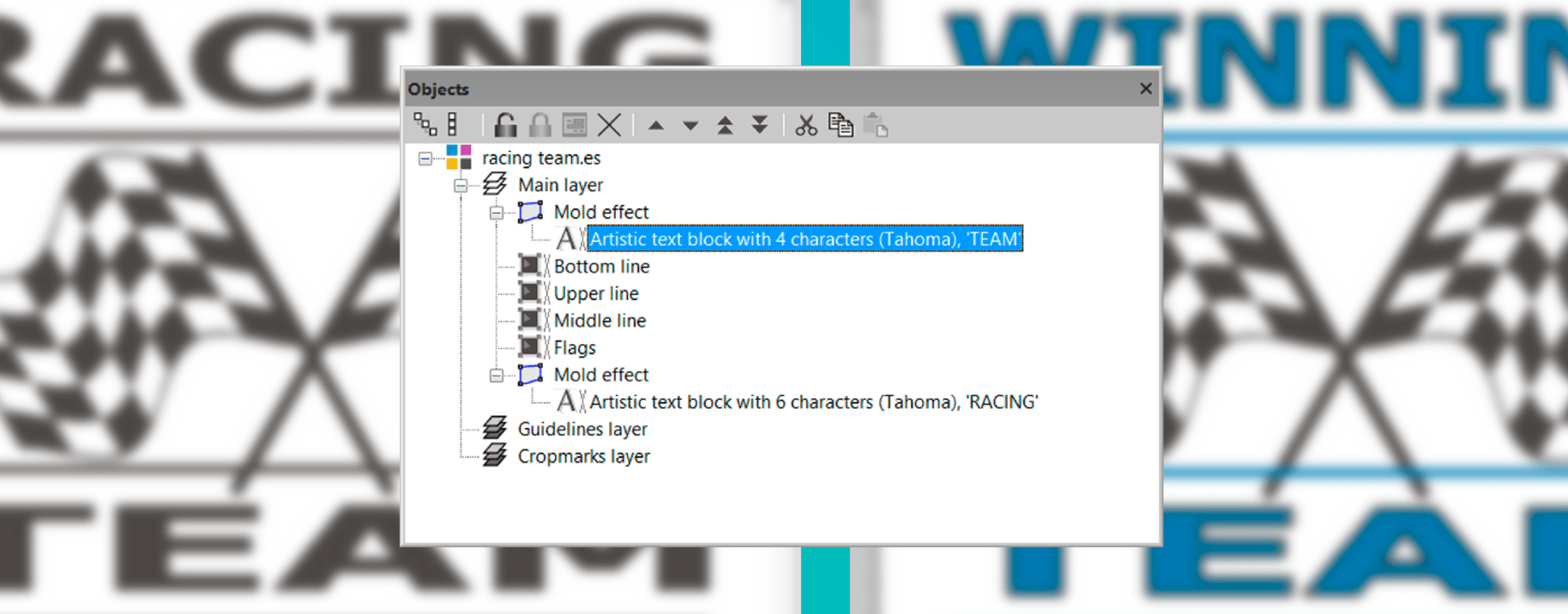Az EasySIGN objektumorientált tervezést kínál. Ez azt jelenti, hogy a terv minden része külön objektumként jelenik meg és tárolódik, beleértve a tulajdonságokat is. Beállíthatja az egyes objektumokat, és visszatérhet a tervezés minden lépéséhez anélkül, hogy újra létre kellene hoznia a munkalapot. Ezzel sok időt takarít meg, és javítja a tervek reprodukálhatóságát.
Minden EasySIGN munkalap különféle objektumokból áll, például szövegből, rajzokból és képekből. Ezek az objektumok együtt képviselik az Ön tervét. Minden objektumnak mindenféle jellemzője lehet, például szöveg esetén betűtípust, rajz esetén pedig alakzatot fog ábrázolni. Az objektumorientált tervezés nagy előnye, hogy a munkalapterv különböző objektumainak építőelemei mentésre kerülnek és utólag módosíthatók.
Hogyan is működik ez?
Ez a legjobb magyarázat az EasySIGN egyes funkcióinak bemutatásával tárgyak Menü.
Az objektumok menü
Nézet > Eszköztárak > Objektumok
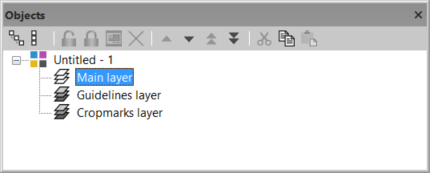
Új üres munkalap indításakor a tárgyak menü csak standardként jeleníti meg az EasySIGN munkalapon található fóliákat. Ezek a Fő réteg, a Irányelvek réteg és a Cropmarks réteg Az Fő réteg a tervezési objektumok elhelyezésére szolgál. Új réteget is hozzáadhat a tervhez. Például hozzáadhat egy réteget, hogy illeszkedjen a terv vágási vonalaihoz. A szabvány Irányelvek réteg az útmutatók és a Cropmarks réteg a vágójelek megjelenítéséhez. A vágójelek elhelyezéséről bővebben itt olvashat Tipp és trükk Vágójelek igazítása.
Több hozzáadott érték a tárgyak menü jelenik meg, amikor megnyit egy tervet tartalmazó EasySIGN munkalapot.
Példa munkalap
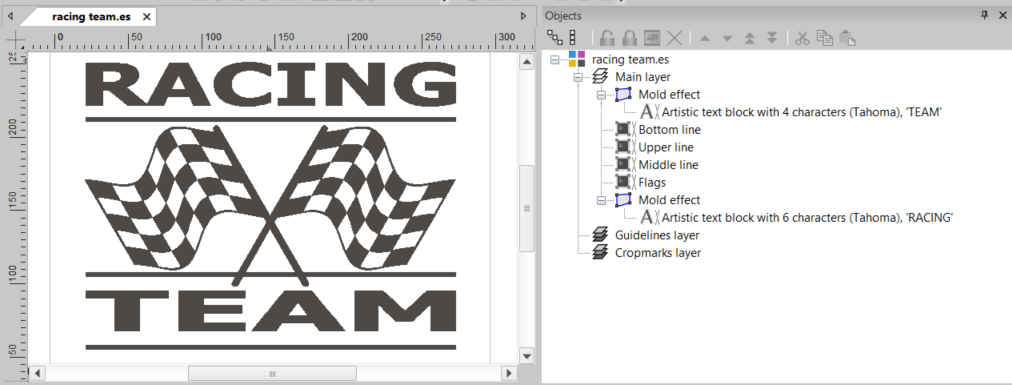
A tárgyak menüben láthatja ennek a munkalapnak a különböző objektumait. A design két sornyi szövegből áll. Mindkét szövegsor tartalmazza a Mold Effect-et. Ez az effektus arra szolgál, hogy a szöveg méretéhez illeszkedjen a tervhez. Továbbá a design 4 fekete görbével rendelkezik a felső vonalon, a középvonalon, az alsó vonalon és a zászlókon. A „Versenycsapat” szöveget „Győztes csapat”-ra szeretnénk módosítani. Ehhez kiválasztjuk a "Racing" szöveget a tárgyak menüt, és az objektum megnyitásához nyomja meg a „Kiválasztott objektum megnyitása” gombot.
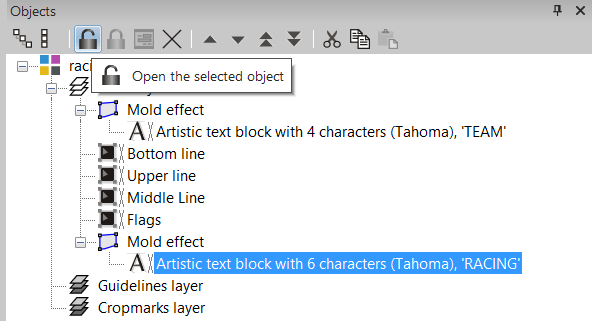
A Racing objektum megnyitása után megnyitjuk az EasySIGN szövegszerkesztőt, hogy a szöveget versenyről nyerővé változtassuk. Amikor a szöveg megváltozik, egyszerűen meg kell nyomni a „Kijelölt objektum bezárása” gombot, és a szöveg automatikusan megváltozik, és automatikusan érvényesül a Forma effektus.
A felső, középső és alsó sor színét is módosítjuk res-re, valamint a szöveg kitöltési színét. A dizájn most a következő:
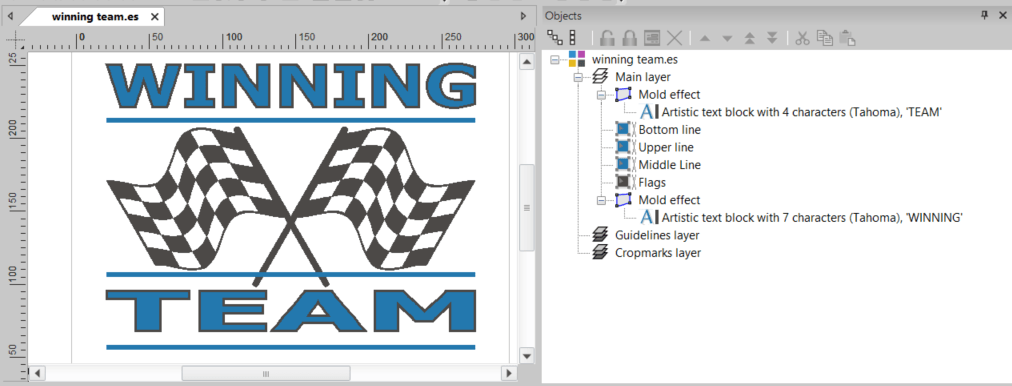
Vonal- és kitöltési színek megjelenítése
A tárgyak menüben megváltoztak a sorok kitöltési színei, valamint a szöveg vonal- és kitöltési színei. A szöveg kitöltési színe kék, a szöveg vonalszíne fekete. Mindkettő megjelenik a tárgyak menüben.
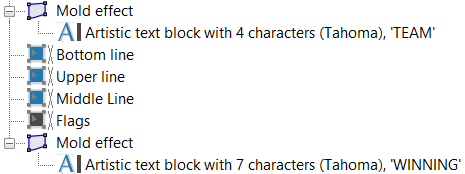
Mozgó tárgyak
Mozgathat, kivághat, másolhat és beilleszthet objektumokat a tárgyak menüt a menü tetején található gombok segítségével. Így a Bottom sort áthelyezhetjük a Középső sor alá.
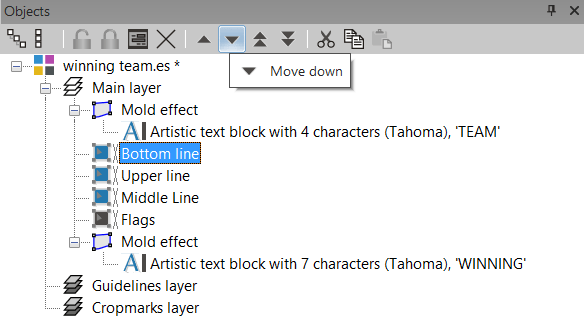
A kiválasztott objektumot kézzel is húzhatja, és a kívánt helyre ejtheti.
Tulajdonságok megváltoztatása
Az egyes objektumok tulajdonságait úgy érheti el, hogy kiválasztja az objektumot, és megnyomja a „Tulajdonságok megjelenítése” gombot a képernyő tetején. tárgyak menüben.
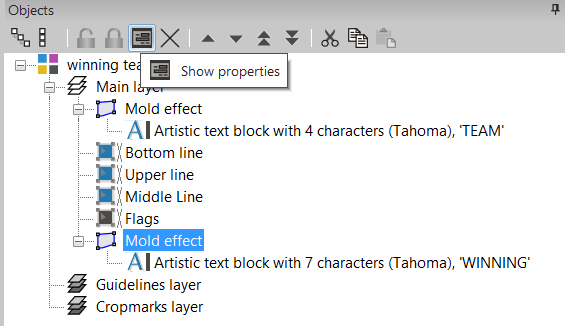
Ezzel megnyílik a kiválasztott objektum tulajdonságai menü. Ha tehát effektről van szó, akkor automatikusan megnyílik a kiválasztott effektmenü, megjelennek a beállítások és azonnal módosíthatók is.
A tárgyak menü funkciók széles gyűjteményét kínálja a termelési munkalapok gyors testreszabásához.